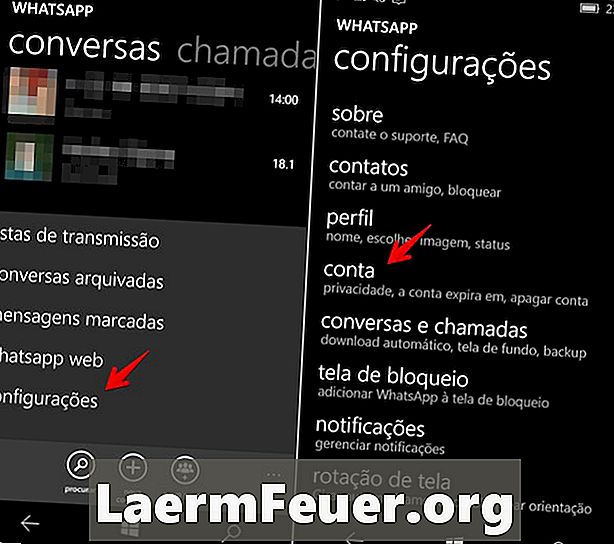
Indhold
I Outlook kan du modtage sikkerhedsadvarsler ved at bruge noget tilføjelsesprogram i forbindelse med programmer, der åbner forskellige filtyper. Dette bliver et ubehag efter et stykke tid, især for e-mails fra betroede afsendere. En måde at deaktivere dem på, er at ændre sikkerhedsindstillingerne i Outlook for at tillade add-ins at åbne de vedhæftede filer. Men vær forsigtig, mens du gør dette. Selv om disse advarsler er irriterende fra tid til anden, eksisterer de for at beskytte mod ondsindede elementer, såsom vira, sendt via e-mail.
retninger
-
Åbn din Outlook. I 2007 og 2010 versionerne ser hovedvinduet ens ud, så trinene kan være de samme for begge versioner. Det nye "Ribbon" -design, som Microsoft introducerede i den nyeste version, kan kun ses i sekundære vinduer, f.eks. "Ny e-mail" eller "Ny kalender-vare".
-
Klik på "File", og klik derefter på "Pålidelighedscenter."
-
Vælg indstillingen "Makroindstillinger" i venstre panel.
-
Klik på "Deaktiver alle makroer undtagen dem, der er digitalt signerede", og klik derefter på "OK".
-
Luk og genåb din Outlook, så ændringerne træder i kraft.